La importancia del perfil JPG en fotografía nocturna
Durante la parte práctica de mis cursos de fotografía nocturna hay unas frases que siempre se repiten cuando la foto se muestra en la cámara, una vez terminada la exposición: “¡sobra luz!” y “¡falta luz!”. Según voy pasando por las cámaras y viendo la imagen y el histograma (ya sabes que nunca hay que fiarse de la imagen para comprobar la exposición en fotografía nocturna), voy viendo como cambian de una foto a otra, a pesar de que los parámetros de disparo son igual para todos.
Podría ser por el balance de blancos, por el cambio de posición de cada trípode, por cuánto cielo incluye cada uno en el encuadre o cómo ve la iluminación que se aplica (unas cámaras verán la iluminación más lateral y otras más frontal, unas más cerca y otras más lejos), pero ocurre en cámaras próximas, con encuadres similares y el mismo balance de blancos.
Lo que representa la cámara en la pantalla es el JPG, aunque estés disparando en RAW, y el histograma que nos muestra es también el de este JPG. La cámara procesará el JPG en función del perfil que tengas asignado en la cámara, aplicando unos valores de contraste y de saturación, y esto es lo que provoca esas diferencias entre histogramas. Este perfil se encuentra en el menú picture control en Nikon, estilos de imagen en Canon o estilo creativo en Sony.
Perfiles JPG en Sony
Las dos imágenes siguientes son capturas de pantalla de mi cámara (Sony A7II). En ellas se muestran, para una misma iluminación (la linterna estaba fija para evitar que las posibles desviaciones en la iluminación falsearan los resultados), la imagen que se muestra en la pantalla y su histograma asociado para dos perfiles diferentes (portrait y clear). Como ves, el cambio entre ambos es significativo. El perfil clear tiene el histograma desplazado a la izquierda (la mayor parte de la información está en la zona de los negros/sombras), mientras que el perfil portrait tiene un histograma algo más centrado, con más información en la zona de sombras/medios tonos.

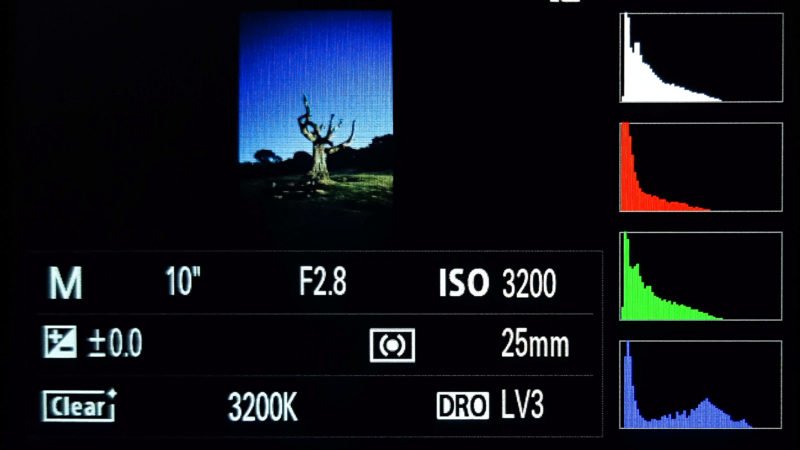
El análisis anterior se podría hacer incluso con un solo disparo, modificando posteriormente el perfil en el revelador de la marca de tu cámara, que como norma general tiene los mismo perfiles que la propia cámara. En las siguientes capturas, obtenidas del programa de edición de Sony, puedes ver como cambia el histograma (descargate mi ebook gratuito de fotografía nocturna para dominar el histograma) y la propia imagen asignando el perfil Clear o Portrait en un mismo RAW, y como estos coinciden con lo obtenido directamente en la cámara para los dos perfiles. Al comparar ambas fotografías, ahora a un mayor tamaño que en las capturas de la pantalla de la cámara, se ve como la fotografía con perfil Clear tiene un mayor contraste, con muchas zonas próximas al negro puro, mientras que la que tiene el perfil Portrait tiene mucha más información en las sombras.
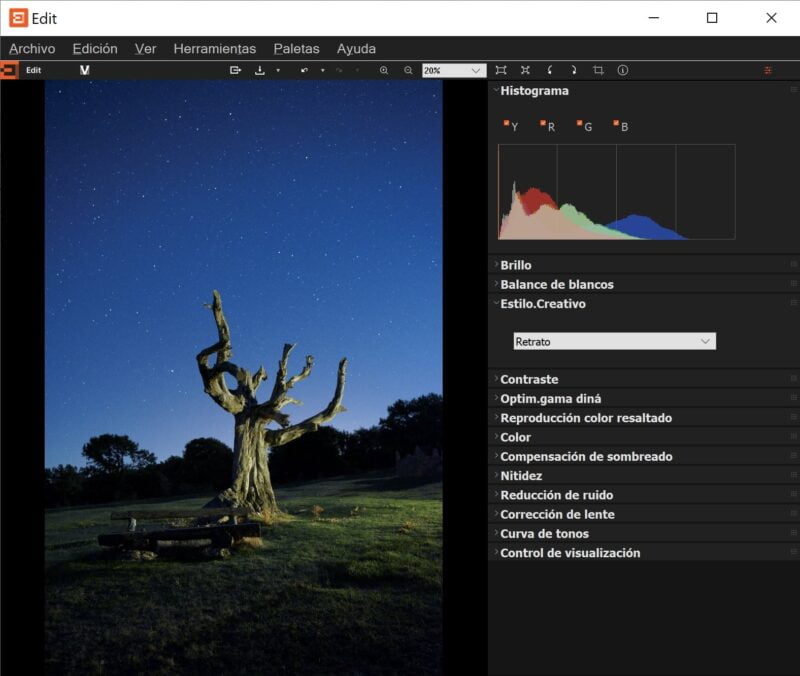

Posteriormente, al abrir en RAW en el ordenador (en un software que no lea el perfil de la cámara, que es lo que suele hacer el propio revelador de la marca de la cámara) comprobarás que la foto es distinta de lo que veías en la pantalla de la cámara, generalmente con menos contraste y menos saturada. Esto ocurre porque el perfil asignado afecta al JPG que vemos en la pantalla de la cámara, pero no al RAW. Como al RAW no le aplica ese perfil, en Lightroom veremos todas las imagenes igual, independientemente del perfil que hubiéramos puesto en la cámara.
El problema principal en fotografía nocturna es que puedes estar corrigiendo valores (exposición, iluminación, etc) que mejoran el JPG pero empeoran el RAW, que es con el archivo con el que trabajaremos en el procesado.
Qué perfil escoger para fotografía nocturna
Como solución, y para mi manera de trabajar posteriormente en el procesado, utilizo el perfil más neutro que puedo en la configuración de mi cámara. De acuerdo a las pruebas que he hecho (puedes hacer las tuyas incluso en casa), para mi cámara (Sony A7 II), la imagen con menos contraste la obtengo no con el perfil neutral o standard, sino empleando el perfil portrait. Los perfiles que más contrastan la imagen son clear, landscape y sunset. Por otro lado, los que menos contraste aplican son portrait, light, night y standard.
En las imágenes siguientes puedes ver la comparativa de los perfiles que menos contraste aplican, así como entre los que más aplican. Dentro de cada grupo, las diferencias son sutiles, pero pueden ser determinantes.
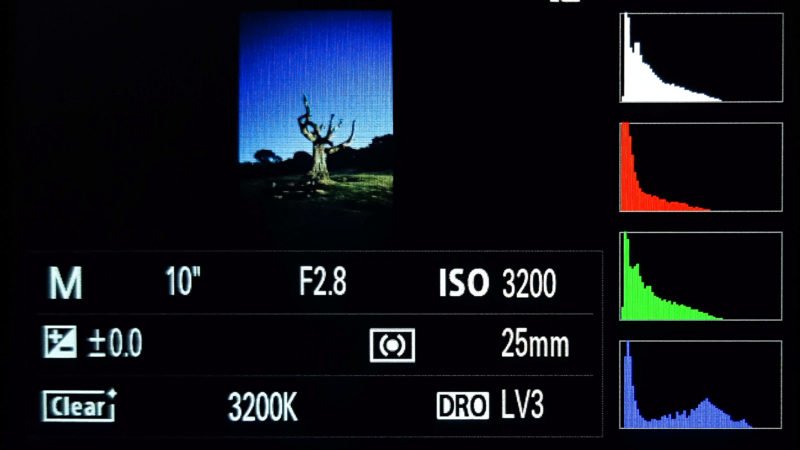

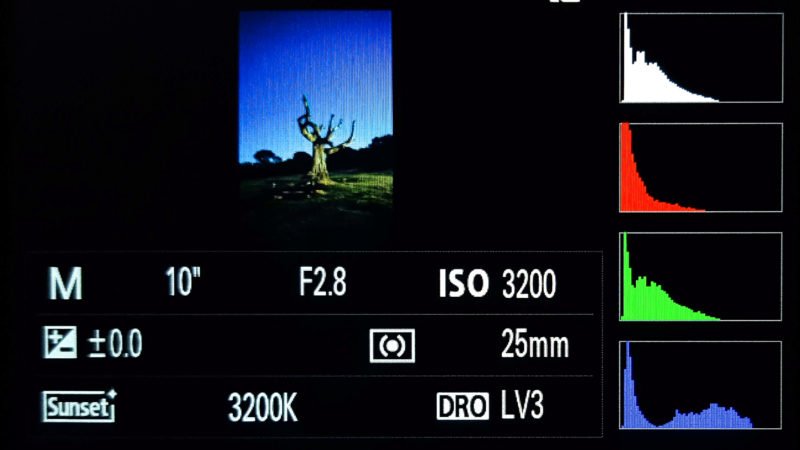

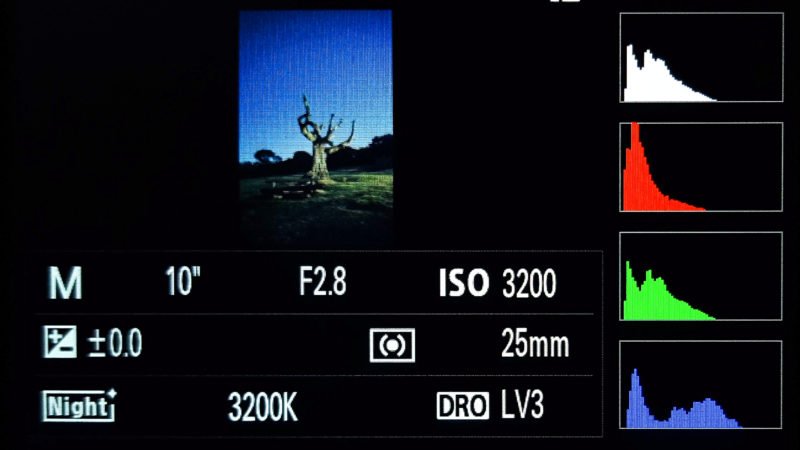

Así que ya sabes, si quieres que el JPG se parezca al RAW al abrirlo en Lightroom y que el histograma que ves en la pantalla de tu cámara sea lo más parecido al histograma del RAW, busca el perfil del JPG más neutro posible y configura tu cámara para que lo utilice siempre, aunque estés disparando en RAW.